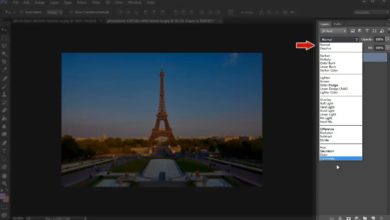Como obter a melhor qualidade de imagem em sua linha do tempo
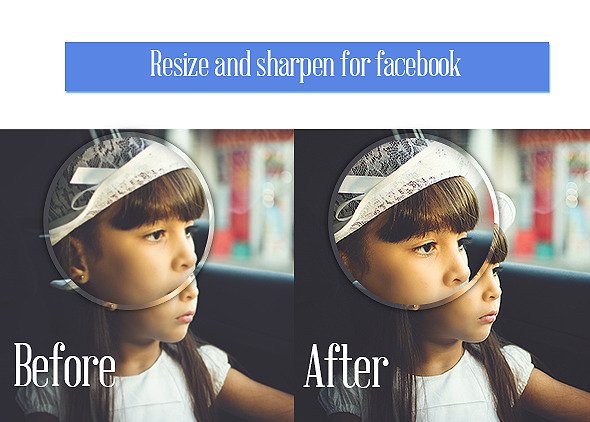
Todos nós já fizemos isso, carregando uma imagem que parecia fantástica em nosso software de edição apenas para recuar horrorizados com a bagunça compactada agora em nossa linha do tempo do Facebook. Nesta dica rápida, ajudarei você a obter a melhor qualidade de saída possível ao fazer upload de suas imagens.
opções premium
Para uma solução rápida, experimente Resize and Sharpen for Facebook, uma ação do Photoshop disponível no Envato Market. Este item pode acabar com a dor de cabeça de fazer upload de fotos para o Facebook, aplicando automaticamente as configurações corretas para que suas imagens pareçam nítidas e profissionais.



Ou você pode pegar um atalho e baixar uma das imagens de capa do Facebook profissionalmente projetadas e personalizáveis disponíveis no Envato Elements.



Decifrando as Diretrizes
O Facebook nos deu estas diretrizes:



Então vamos ver o que funciona. Começaremos com imagens regulares.
Imagens regulares na linha do tempo
O Facebook sugere que subamos em qualquer 720px, 960px ou 2048px
ampla para obter melhores resultados. Esta é a imagem que vou usar para nossa comparação:



Salvei a imagem em cada uma das larguras mencionadas e as carreguei; Então salvei as versões compactadas do Facebook no meu computador.
A primeira coisa a notar é a diferença no tamanho do arquivo. Se eu passar por cada um vamos nos perder nos números, então para pegar a largura do meio; 960pxo arquivo com o qual comecei era 523kb e o que salvei do Facebook foi 86,9kb então já sabemos que haverá uma compressão drástica.
Aqui estão os três tamanhos em 100% depois do Facebook:



Podemos notar artefatos em todas as três imagens, particularmente no topo da ponte, então concentrei-me nisso para fins de demonstração. A maior imagem (canto superior esquerdo) tem os sinais menos óbvios de compressão e a maioria das pessoas não a olharia tão de perto, então seria ainda menos perceptível, ao contrário de 720px, que é o maior que pode ser obtido.
Eu tentei os mesmos tamanhos de arquivo com PNG em vez de JPEG e obtive resultados semelhantes, então não vou aborrecê-lo aqui. Vale a pena notar que o PNG cria um tamanho de arquivo maior, então o Facebook só vai querer reduzi-lo (mais sobre isso depois). A única vez que descobri que isso faz uma diferença real nas imagens da linha do tempo é se elas incluem texto, como se você estivesse enviando algo com um logotipo, por exemplo.
Imagens da capa
Esta é a foto que vou usar para a minha capa:



Se eu tentar fazer o upload para a resolução total (cerca de 7000px de largura), é isso que acontece:



Não é nada bom. Em primeiro lugar, o Facebook recomenda redimensionar para 851 x 315 então vamos tentar isso:



Melhor, mas ainda há muita distorção em torno do papagaio-do-mar em particular. Esta imagem ainda está quase 300kb embora e o Facebook recomende
100kb então dessa vez eu usei Arquivo > salvar para web (Control-Shift-Alt-S) no Adobe Photoshop e ajustei o Qualidade obtenha a imagem final com menos de 100kb:






Como você pode ver, isso obtém o melhor resultado até agora. Às vezes acho com fotos de capa que posso obter um resultado um pouco melhor usando um PNG
preferível a jpeg, mas, como mencionei acima, é mais difícil manter esses tamanhos de arquivo abaixo de 100kb, então experimente os dois e veja qual funciona para você.
Retomar
Aqui estão alguns pontos a serem lembrados:
Obtenha os melhores resultados para Cronologia Imagens:
- Suba um tamanho grande
- Economize com a mais alta qualidade
- Use PNG para imagens com texto (logotipos)
Obtenha os melhores resultados para Cobrir Imagens:
- Redimensionar para 851 x 315
- Use Save for Web e vá abaixo de 100kb
- Experimente JPEG e PNG para ver qual fica melhor
As imagens nunca serão completamente descompactadas, a menos que o Facebook mude a maneira como fazem as coisas, mas podemos torná-las muito melhores com alguns ajustes aqui e ali.